系统下载推荐
当前位置:主页 > 系统教程 > 技术员修复win10系统启动项中没有“ctfmon”进程无法正常使用输入法的教程
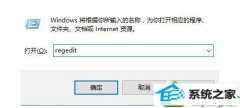
具体步骤:
1、按下“win+R”组合键打开运行,在运行框中输入:regedit 点击确定打开注册表编辑器;
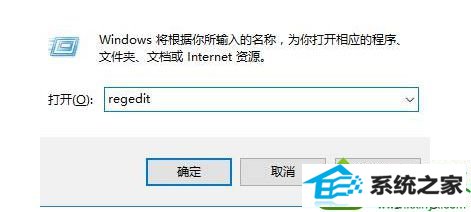
2、在左侧依次展开:HKEY_CURREnT_UsER/software/Microsoft/windows/CurrentVersion/Run;
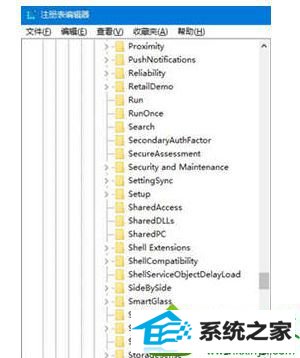
3、在右侧单击右键,依次选择“新建—“字符串值”,将其命名为:ctfmon.exe;
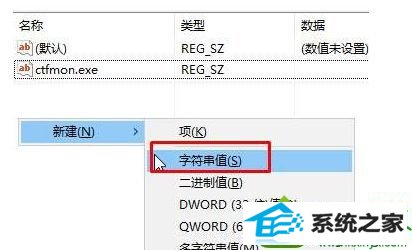
4、双击打开【ctfmon】值,将其数值数据修改为:C:/windows/system32/ctfmon.exe 点击确定即可;
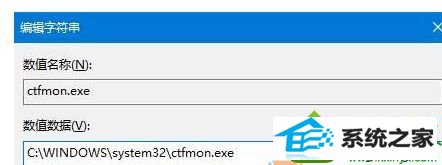
5、完成添加后,重启计算机输入法就可以正常使用了。
关于win10系统启动项中没有“ctfmon”进程无法正常使用输入法的问题,只要采取上述教程内容设置就可以轻松解决问题了。更多教程内容欢迎关注系统城。
系统下载推荐
系统教程推荐